Hasarlı Exchange Server depolamasından veriler nasıl kurtarılır
Bozuk Exchange Server veritabanına sahip bir EDB dosyası nasıl onarılır
Recovery Toolbox for Exchange Server
Recovery Toolbox for Exchange Server etkili bir posta kutusu kurtarma yazılımıdır.
Exchange Server nasıl onarılır
Güncellendi: 2024-03-04Exchange Server veritabanını onarma adımları:
- Recovery Toolbox for Exchange Server'ı buradan indirin, kurun ve çalıştırın: https://recoverytoolbox-tr.com/download/RecoveryToolboxForExchangeServerInstall.exe
- Exchange Server onarım aracının ilk sayfası, verilerinizi kurtarmak istediğiniz Exchange Server dosyasının sürümünü (2003, 2007, 2010, 2013, 2016) seçmenizi ister.
- Önceki adımda belirttiğiniz dosya sürümüne bağlı olarak, bir veya iki alan göreceksiniz. Bir (EDB) veya iki (EDB+STM) dosyanın adlarını ve yollarını yazabilirsiniz. Hasarlı dosyaların adlarını girdikten sonra, Next düğmesine basın ve program bunların yapısını okuyup analiz edecektir.
- Sonraki sayfada, hasarlı Exchange veritabanı dosyasının yapısını ve içeriğini, posta kutuları ve klasörler bir ağaç biçiminde düzenlenmiş şekilde önizleyebilirsiniz. Sol panelde posta kutularına ve klasörlere göz atabilirsiniz. Ayrıca, sağ panelde mesajları, kişileri, görevleri vb. görüntüleyin.
- Bir sonraki sayfada müşteri kurtarılan veriler için çıktı klasörünü belirtmelidir.
- Recover düğmesine tıklamak kurtarılan verileri kaydetme sürecini başlatacaktır. Exchange Server veritabanı dosyalarının kurtarılma süresi esas olarak Exchange Server veritabanı dosyanızın boyutuna ve bilgisayarınızın performansına bağlı olacaktır.
EDB dosyası nasıl onarılır
Recovery Toolbox for Exchange Server, bozuk ve okunamayan Exchange Server veri dosyalarından (*.edb, *.stm) her türlü veriyi kurtarmak için özel olarak tasarlanmış bir araçtır. Exchange Server onarım aracı, bozuk EDB dosyasını okur ve kurtarılan verileri PST dosyalarına kaydeder. Microsoft Exchange edb kurtarma aracı, her müşterinin posta kutusu için bir PST dosyası oluşturur.
Microsoft Exchange Server kurtarma aracının özellikleri:
- Microsoft Exchange Server'ın tüm sürümleri için veri kurtarma desteği
- Otomatik Exchange Server veritabanı sürümü belirleme
- Onarım mesajları
- Ekleri onar
- Kişileri onar
- Takvimi onar
- Onarım Görevleri
- Kurtarılan verileri gelecekte Microsoft Outlook'ta açmak üzere PST dosyaları olarak kaydedin
- Onarılan verileri ayrı MSG dosyaları olarak kaydedin. Exchange edb onarım aracı, kurtarılan her nesne için bir MSG dosyası oluşturur. Ve yazılım HDD'deki klasör yapısını yeniden oluşturur.
- Seçici kurtarma olasılığı. Kullanıcı, gelecekte kurtarmak için nesneleri, klasörleri ve posta kutularını seçebilir
- Nesnelerin orijinal özelliklerinin (yazı tipi boyutu, renk şeması, konumlar, ekler vb.) tam olarak geri yüklenmesi
- Klasör ağacı kurtarma
- Her kurtarılan posta kutusu ayrı bir PST dosyasına kaydedilir
- Kurtarılan verilerin önizlemesi
- Unicode formatı desteği
- Adım adım sihirbaz konseptine dayalı, kullanımı kolay arayüz
- EDB Görüntüleyici Aracı
- Hasarlı Exchange Server veritabanı dosyaları için bir görüntüleyici
Recovery Toolbox for Exchange Server'ın DEMO sürümü her klasördeki ilk 5 nesneyi kaydetmekle sınırlıdır. Bu sınırlamayı kaldırmak için yazılımın bir İşletme veya Site Lisansı satın almanız gerekecektir.
EDB Exchange kurtarma yazılımı, askıya alınmış, bozuk veya okunamayan veritabanlarını okumaya yardımcı olur. Recovery Toolbox for Exchange Server, EDB dosyalarını düzelten bir araç değildir - EDB'den PST dosyalarına veri çıkarıcı gibidir.
Recovery Toolbox for Exchange Server Try before you buy Lisansı altında dağıtılır. Microsoft Exchange edb kurtarma aracının DEMO sürümünü satın almadan önce ücretsiz olarak indirebilir ve test edebilirsiniz.
Gereksinimler:
- Windows 98/Me/2000/XP/Vista/7/8/10/11 veya Windows Server 2003/2008/2012/2016 ve üzeri
- Hasarlı dosyaların onarılacağı bilgisayara Microsoft Outlook 32-bit yüklenmelidir
Notlar: Lütfen kurtarılan verileri Microsoft Exchange Server yüklü bir bilgisayarda Microsoft Outlook PST dosyalarına kaydetmeyin. Outlook ve Exchange Server için MAPI sürümleri farklıdır.
Ekran Görüntüleri:
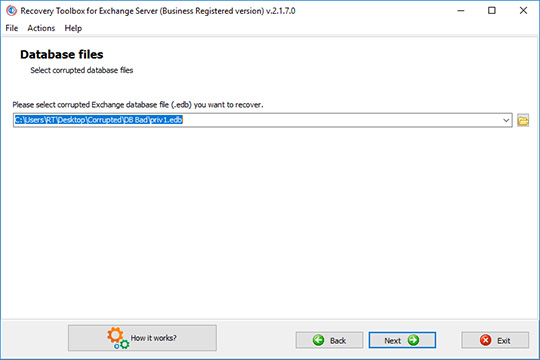
Kaynak Dosyalarını Seçin
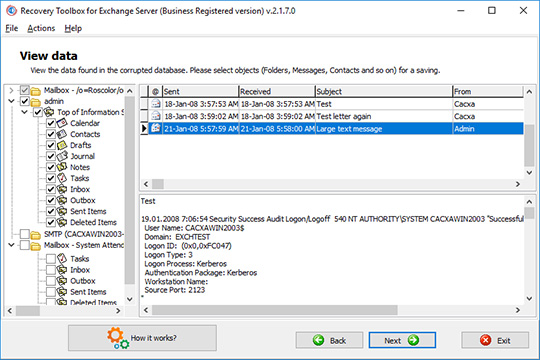
Hasarlı veritabanının yapısını görüntüleyin ve kurtarılacak nesneleri seçin
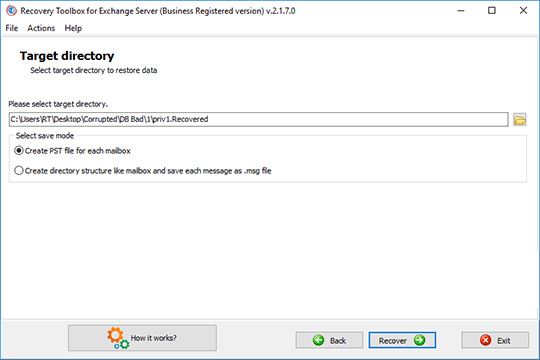
Çıktı klasörünün seçimi
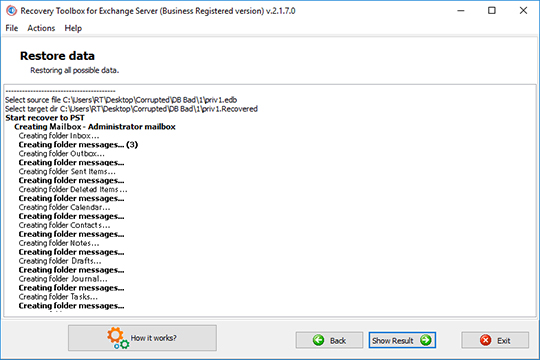
Verileri kurtarma ve sonuçları görüntüleme
Hatalar:
Recovery Toolbox for Exchange Server aşağıdaki hataları düzeltmeye yardımcı olabilir:
- Her türlü Jet Engine Error
- Her türlü Read Verification Error
- Jet hatası- 4294966781
- Kirli Kapatma
- Tutarsız dosya durumu
- Yazma hataları
- Silinen posta kutuları
- Bozuk başlık bilgileri
- Yinelenen Anahtarlar (Tanımlayıcılar)
- JET_errRecordNotFound, the key was not found, Jet_errRecordDeleted
- Bilgi Deposu Aniden Duruyor ve Sunucuya Özgü 4294966781 Hatasını Oluşturuyor
- Sunucuya Özgü 4294966781 Hatası, JET_errInvalidLogSequence ile eşdeğerdir. Günlük dosyaları sıra dışıdır
- Exchange Server Hata Kodu 528
- Microsoft Exchange Server Bilgi Deposu veritabanı başlatılırken Hata -528
- Microsoft Exchange Bilgi Deposu hizmeti başlatılamıyor
- Exchange Server Hatası 550
- 614. Tüm gelecekteki veritabanı güncellemeleri reddedilecektir
- Bilgi Deposu (3420) C:\EXCHSRVR\mdbdata\priv1.edb veritabanında #65678740 işlemi geri alınamıyor
- JET_errKeyDuplicate Yasadışı yinelenen anahtar
- JET_errReadVerifyFailure Okuma doğrulama hatası 4294966278
- JET_errRecordNotFound, anahtar bulunamadı, Jet_errRecordDeleted. Sunucuya Özgü Hata 4294966781, JET_errInvalidLogSequence ile eşdeğerdir. Günlük dosyaları sıra dışıdır
- 614. Tüm gelecekteki veritabanı güncellemeleri reddedilecektir. Bilgi Deposu (3420) İşlem geri alınamıyor
- Bozuk veya hasarlı EDB başlıkları
- JET_errDatabaseStreamingFileMismatch -540
- Exchange kirli kapatma durumu
- Sunucuya Özgü Hata 4294966278 (JET_errReadVerifyFailure)
- MS Exchange Server Bilgi Deposu başlatılamıyor
- CPU kullanımı %100 olduğunda Bilgi Deposu yanıt vermiyor
- İstemciler e-posta gönderemiyor veya alamıyor ve Bilgi Deposu durdurulduktan veya yeniden başlatıldıktan sonra da aynı sorun devam ediyor
- Bilgi Deposu durdurulamıyor
- Yönetici, Exchange veritabanlarına çevrimdışı yedeklemeyi kullanmaya çalıştığında ve ardından Isinteg (Bilgi Deposu Bütünlüğü) yardımcı programını çalıştırdığında, aşağıdaki mesaj oluşur: Error 4294966746: JET_errDatabaseInconsistent
Nasıl Çalışır:
Yazılımı web sitesinden indirin. İndir
Yazılımı yüklemeye başlayın:
- Tarayıcıda indirilen kurulum dosyasına basın

- Windows Gezgini'nde indirilen kurulum dosyasını seçin ve Enter'a basın veya üzerine çift tıklayın.
Lütfen uyarı mesajını onaylayın:
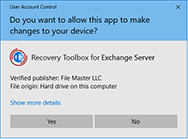
Kurulum sihirbazını çalıştırın:
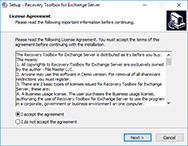
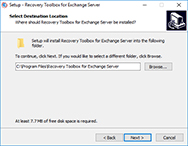
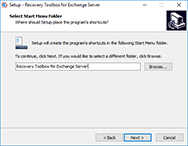
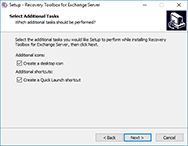
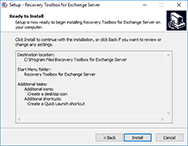
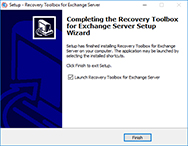
Programı çalıştır:
- Masaüstündeki simgeye çift tıklayın
veya
- Ana menüden seçin: Start | Programs | Recovery Toolbox for Exchange Server | Recovery Toolbox for Exchange Server
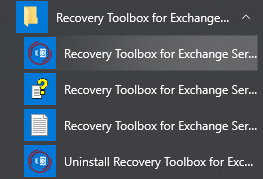
Eğer biliyorsanız dosya sürümü biçimini seçin. Ya da değiştirmeyin ve Auto Detect'da kalın:
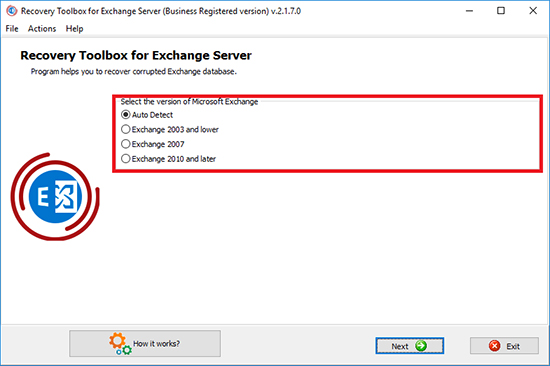
İkinci sayfada hasarlı EDB dosyasını seçin:
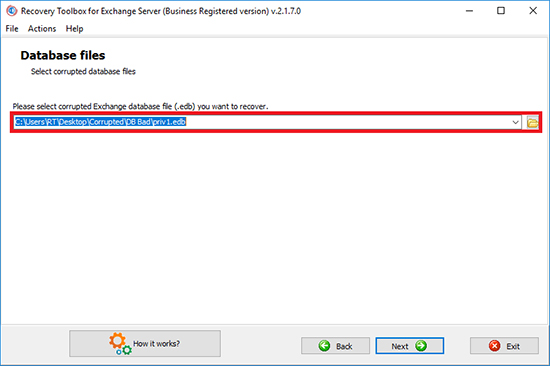
Next butonuna basın:
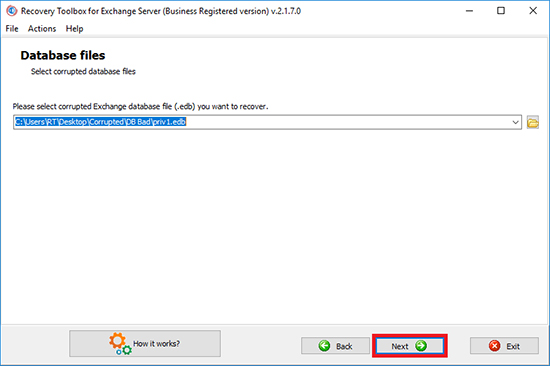
Program bozuk dosyayı okumaya ve analiz etmeye başlayacak. Birkaç kez zaman alacaktır. Daha sonra şunları görebilirsiniz:
- Müşterinin Posta Kutuları ve klasörleri dahil;
- Klasörlerde saklanan mesajların, kişilerin ve diğer nesnelerin listesi;
- Mesajların, kişilerin ve diğer nesnelerin testi.
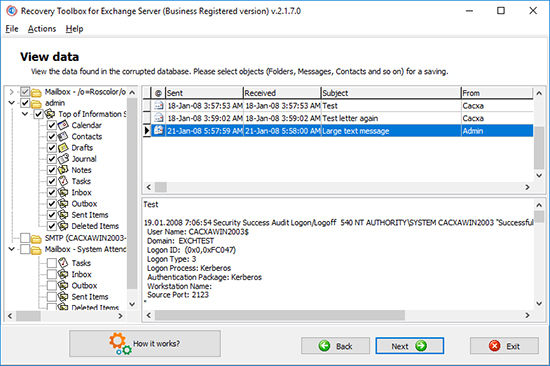
Kaydedilecek Posta Kutularını ve klasörleri seçin:
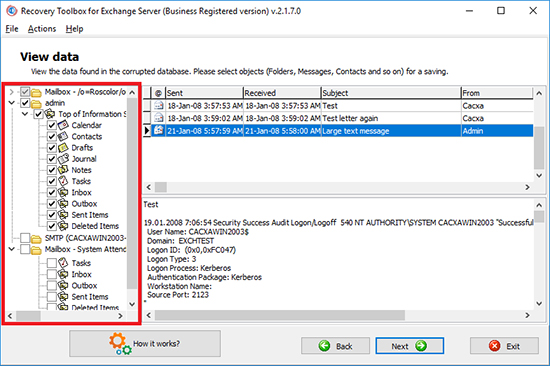
Next butonuna basın:
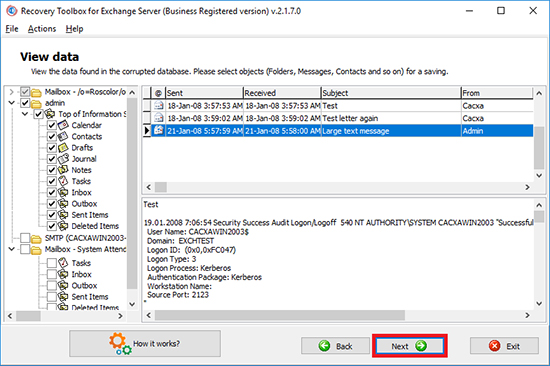
Kurtarılan verilerin kaydedileceği yolu seçin:
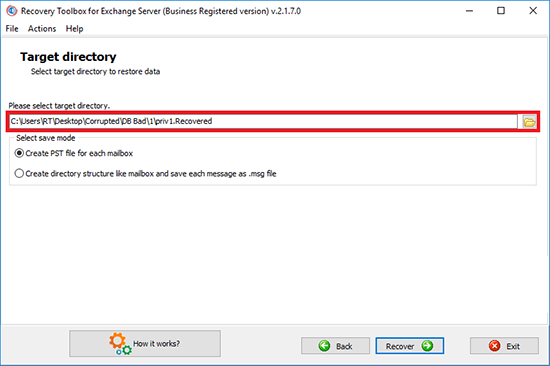
Tasarruf türünü seçin:
- Her Posta Kutusu için PST dosyası olarak kaydet
- Her nesneyi .msg dosyaları olarak kaydet
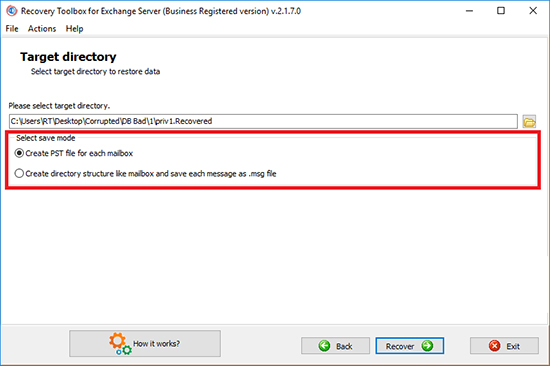
Recover düğmesine basın:
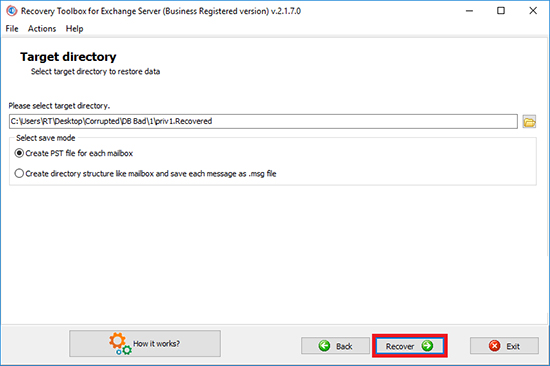
Son sayfada kurtarma sürecinin detaylı bir kaydı gösterilmektedir:
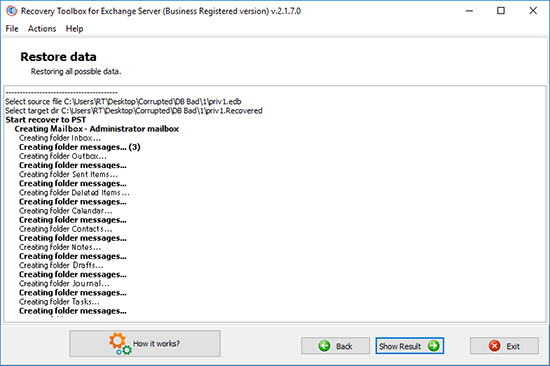
Video:
Çevrimiçi yardım:
Recovery Toolbox for Exchange Server (İndir) oldukça karmaşık veri yapılarını kurtarmak için tasarlanmıştır, kullanımı çok kolaydır. Sistem çökmeleri veya donanım arızaları sonrasında verilerinizi geri almak için veritabanı uzmanı veya yılların deneyimine sahip bir sistem yöneticisi olmanız gerekmez. Bu makale kurtarma sürecinin her adımına dair ayrıntılı bir kılavuzdur, bu nedenle devam etmeden önce dikkatlice okuduğunuzdan emin olun ve şüpheye düştüğünüzde başvurmaktan çekinmeyin.
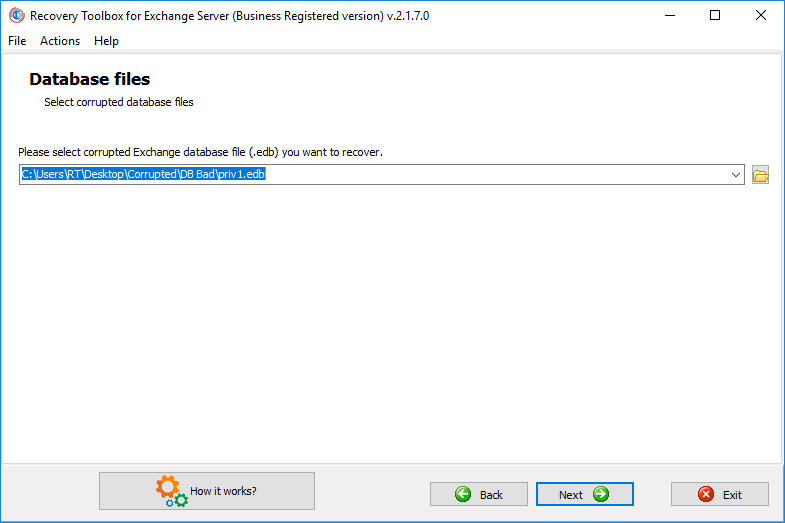
Önceki adımda yaptığınız seçime bağlı olarak, bir veya iki giriş alanı göreceksiniz. Microsoft Exchange Server 2003 ve önceki sürümler, verileri ilişkili .edb (Exchange veritabanı) ve .stm (akış) dosyaları çiftinde depolar, bu nedenle bu seçeneği seçtiyseniz, iki giriş alanı göreceksiniz. Exchange 2007 and greater seçildiyse, *.edb dosyası için tek bir alan göreceksiniz.
Kaynak dosyanın adını aşağıdaki yollardan biriyle belirtebilirsiniz:
- Dosyanın tam adını ve yolunu giriş alanına yazarak.
- Açılır listeden daha önce kullanılmış bir dosyayı seçerek. Bunu yapmak için, alanın sağ tarafında siyah üçgenli küçük bir simgeye tıklayın ve tekrar kullanmak istediğiniz dosyayı seçin.
- Standart Open File iletişim kutusunu kullanarak. Bunu yapmak için, giriş alanının sağındaki iletişim kutusu düğmesine tıklayın ve gerekli dosyayı seçmek için sabit sürücünüze göz atın. Dosyaya çift tıklayarak veya iletişim kutusundaki Open düğmesine tıklayarak işlemi tamamlayın.
Not: Exchange Server 2003 veya önceki bir sürümden veri kurtarıyorsanız, her iki dosya için de (*.edb ve *.stm) dosya seçme işlemini tekrarlayın. *.stm dosyası için giriş alanının, kaynak *.edb dosyasını seçene kadar etkin olmayacağını unutmayın. Varsayılan olarak, yazılım *.edb dosyası seçildiğinde *.stm dosyası için otomatik olarak aynı adı ve yolu kullanır, ancak yukarıda açıklanan dosya seçme yöntemlerinden herhangi birini kullanarak bunları manuel olarak değiştirebilirsiniz. Kaynak dosyayı/dosyaları seçtikten sonra, bir sonraki adıma geçmek için Next'ye tıklayın.
2. Hasarlı veritabanının yapısını görüntüleyin ve kurtarılacak nesneleri seçin
Recovery Toolbox for Exchange Server veritabanı dosyasının/dosyalarının yapısını analiz eder ve tanımladığı kurtarılabilir nesnelerden oluşan bir ağaç görüntüler. Kurtarma sihirbazının bu ekranı iki ana bölümden oluşur. Sol bölmede yazılımın hasarlı dosyada/dosyalarda algıladığı nesne ağacı bulunurken, sağ bölmede belirli nesnelerin ve klasörlerin içeriklerini görüntüleyebilirsiniz. Düğümlerine tıklayarak (genişletmek veya daraltmak için) ağaca göz atabilir ve belirli nesneleri seçebilirsiniz. Ayrıca sol bölmede herhangi bir yere sağ tıklayarak Select All ve Deselect All seçeneklerinin bulunduğu bir bağlam menüsü açabilir ve tüm verileri hızlıca seçebilir veya geçerli seçimi temizleyebilirsiniz.
Sağ bölme dikey olarak iki bölüme ayrılmıştır. Üst bölüm nesne listelerini (mesajlar, kişiler, randevular, notlar, görevler vb.) görüntülemek için kullanılırken, alttaki bölüm belirli nesnelerin içeriklerini görüntülemenizi sağlar. Seçtiğiniz bir e-posta mesajının eki varsa, Attachments düğmesine tıklayarak, açılır listeden gerekli olanı seçip Save veya Open'ı seçerek kaydedebilir veya açabilirsiniz. Save seçiliyse, standart bir Save File iletişim kutusu açılır ve dosya adını ve hedef klasörünü belirtmenize olanak tanır. Open'a tıklamak, eki bu dosya türüyle ilişkili varsayılan bir uygulama kullanarak açar.
Hasarlı veritabanı dosyasında bulunan tüm verileri kurtarmak istiyorsanız, sol bölmedeki bağlam menüsünün Select All komutunu kullanın. Aksi takdirde, karşılarındaki ilgili kutuları işaretleyerek kurtarmak istediğiniz nesneleri seçin. Kurtarılacak nesneleri seçmeyi bitirdiğinizde, bir sonraki aşamaya geçmek için Next'ye basın.
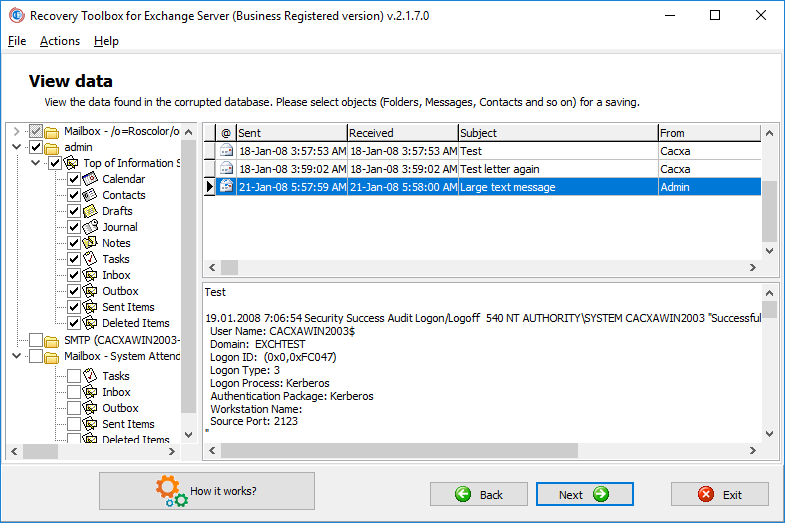
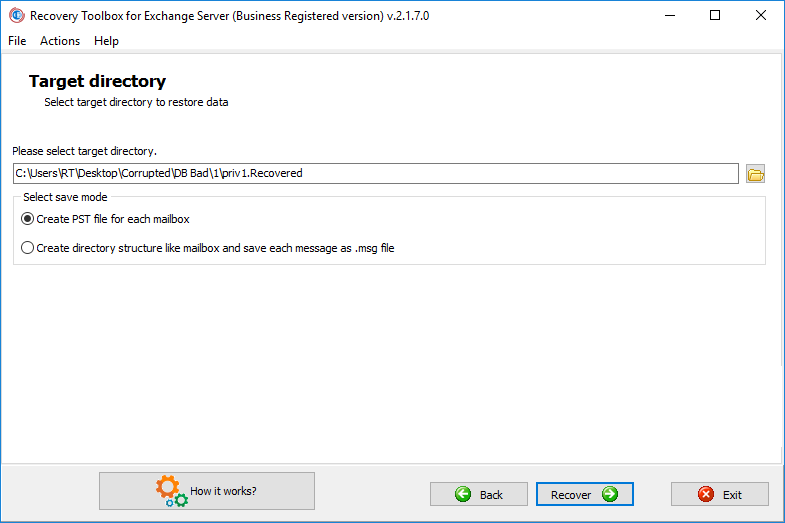
Bu adımda, Recovery Toolbox for Exchange Server kurtarılan verilerinizin kaydedileceği hedef klasörü sorar. Bu klasörün yolunu giriş alanına yazın veya gerekli olanı seçmek için Browse iletişim kutusunu kullanın. İletişim kutusu ayrıca Create Folder düğmesine basarak yeni bir klasör oluşturmanızı sağlar. Hedef klasör tanımlandıktan sonra, veri kurtarmaya devam etmek için Recover'a basın.
4. Verileri kurtarma ve sonuçları görüntüleme
Bu, kurtarma işleminin son aşamasıdır. Recovery Toolbox for Exchange Server kurtarma işlemini başlatır ve gerçekleştirilen tüm işlemlerin ayrıntılı bir günlüğünü gösterir. İşlemin süresi öncelikle veritabanınızın boyutuna, kurtarma için seçtiğiniz nesne sayısına ve bilgisayarınızın hızına bağlıdır. Tüm nesneler kurtarıldığında, program size karşılık gelen bir bildirim mesajı gösterecektir. Artık program penceresinin sağ alt köşesindeki Show Result düğmesine tıklayarak Microsoft Outlook'ta açılabilen çıktı *.pst dosyalarıyla hedef klasörü açabilirsiniz.
Artık Exit'a tıklayarak programdan çıkabilir veya kurtarma işleminin herhangi bir noktasına geri dönmek için Back düğmesini kullanabilir, başka bir veritabanını, kurtarılacak başka nesneleri veya farklı bir hedef klasörü seçebilirsiniz.
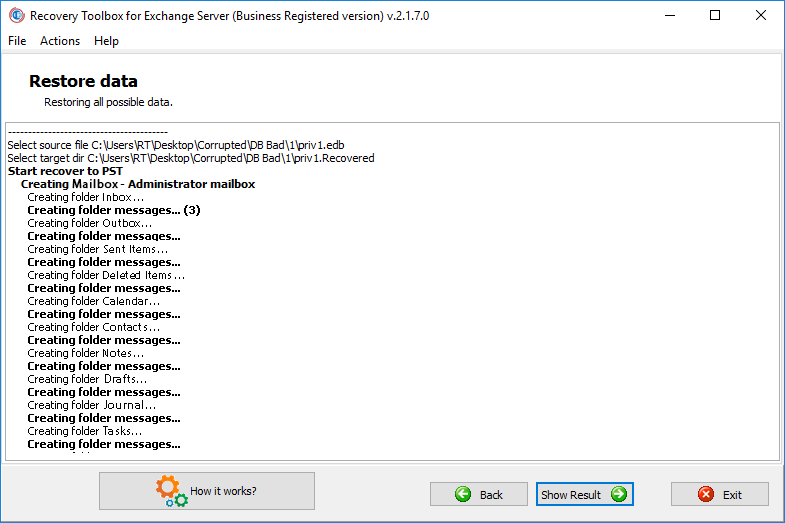
Not: Recovery Toolbox for Exchange Server'ın kayıtlı olmayan sürümü her klasörden yalnızca 5 nesneyi kurtarır. Bu sınırlamayı kaldırmak için programın tam sürümünü satın alın.
Recovery Toolbox for Exchange Server arayüzü, her sayfada asgari bir denetim kümesi bulunan çok adımlı bir sihirbaza dayanmaktadır. Program işlevlerinin çoğu otomatiktir, ancak belirli hedeflere ulaşmak için kurtarma sürecinin belirli yönlerini değiştirebilirsiniz, bu nedenle Back tuşuna basıp istediğiniz zaman geri giderek program ayarlarını değiştirmekten çekinmeyin.
Programın başlatılmasından hemen sonra ana ekran gösterilir. Bu adımda, hasar gören Microsoft Exchange sürümünü seçmelisiniz. Seçiminize bağlı olarak, yazılım farklı kurtarma algoritmaları kullanacak ve hatta farklı kaynak dosyaları kullanacaktır. Microsoft Exchange Server 2003 veya daha eski bir sürüm kullanıyorsanız, Exchange 2003 and lower seçeneğini belirleyin. Exchange Server'ın daha yeni bir sürümüne sahipseniz, Exchange 2007 and greater seçeneğini belirleyin. Exchange paketinin sürümünü seçtikten sonra, bir sonraki adıma geçmek için Next'ye basın.
Satın alma Recovery Toolbox for Exchange Server:
İşletme Ruhsatı
kurumsal, ticari ve resmi ortamlarda yasal kullanım için
Site Lisansı
tek bir binada veya birkaç bina arasında dağıtılmış olarak müşterinin birden fazla bilgisayarında (100 elektronik cihaza kadar) kullanım için
- Ödeme onayından hemen sonra kullanıcıya bir kayıt kodu ve bu kodun etkinleştirilmesi için talimatlar içeren bir e-posta gönderilecektir.
- Kayıt kodu içeren bir e-posta, mesajların SPAM filtrelerinde görünmesini önlemek için birkaç farklı posta sunucusundan gönderilecektir. Buna göre, kullanıcının posta kutusuna alınan kayıt mektuplarının olası bir kopyası.
- Kayıt kodunu etkinleştirmek için uygulamayı Windows'ta Administrator haklarına sahip bir kullanıcı altında çalıştırmanız gerekir.
- Aynı anda etkinleştirilen Kişisel, Kurumsal veya Site lisanslarının sayısı satın alınan lisansların sayısını aşmamalıdır.
- PayPro Global ve Noventiq kayıt hizmetleri aracılığıyla yazılım satıyoruz. Bu nedenle ödeme belgelerinde Recovery Toolbox değil, ilgili şirket belirtilecektir.
Satın alınan kayıt anahtarı Recovery Toolbox for Exchange Server'in tüm 2.x sürümleri için geçerlidir.
Ödeme Hizmetleri:

PayPro Global (PayPro Global, Inc., 250 The East Mall street, Etobicoke, ON Canada, M9B 0A9), yazılım üreticilerinin çevrimiçi olarak kolayca ve etkili bir şekilde yazılım satmalarına yardımcı olmak için özelleştirilmiş çözümler geliştiren en hızlı büyüyen e-ticaret şirketidir. PayPro Global yüzden fazla para birimini, tüm büyük kredi kartlarını ve çok çeşitli ödeme seçeneklerini desteklemektedir. PayPro Global, 7/24 etkin müşteri desteği sunar ve özel gereksinimleri olan müşterilere kişisel ilgi sağlar.
Kaynaklar:
- Wikipedia'da Microsoft Exchange Server: https://tr.wikipedia.org/wiki/Microsoft_Exchange_Server
- Microsoft Exchange Server'ın resmi web sitesi: https://products.office.com/en-us/exchange/email
- Microsoft Exchange Sunucusu Blogu: https://blogs.technet.microsoft.com/exchange/
- Toplum: https://techcommunity.microsoft.com/t5/Exchange/ct-p/Exchange